萬盛學電腦網 >> WORD教程 >> WORD使用技巧 >> 在Word2010文檔中將剪貼板內容粘貼為鏈接
在Word2010文檔中將剪貼板內容粘貼為鏈接
“粘貼鏈接”功能可以在Word2010原始文檔和目標文檔之間建立一個動態鏈接,當原始文檔的內容更新後,目標文檔中的內容會同步更新。在Word2010文檔中使用“粘貼鏈接”功能的步驟如下所述:
第1步,打開Word2010文檔窗口,選中需要復制或剪切的內容並執行“復制”或“剪切”操作。
第2步,打開目標文檔(不能在原始文檔中操作),在“開始”功能區的“剪貼板”分組中單擊“粘貼”按鈕下方的下拉三角按鈕,並單擊下拉菜單中的“選擇性粘貼”命令,如圖1所示。

圖1 單擊“選擇性粘貼”命令
第3步,在打開的“選擇性粘貼”對話框中選中“粘貼鏈接”單選框,然後在“形式”列表中選中一種粘貼格式,例如選中“Microsoft Office Word97-2003文檔對象”選項,並單擊“確定”按鈕,如圖2所示。
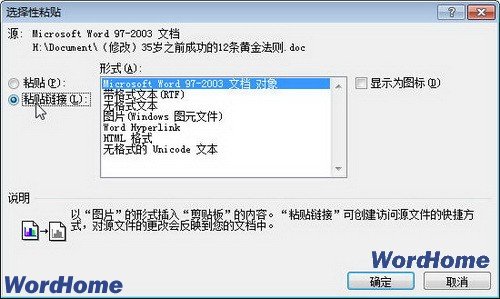
圖2選中“粘貼鏈接”單選框
通過“粘貼鏈接”方式粘貼到目標文檔中的內容將隨著原始文檔內容的更新而自動更新。
WORD使用技巧排行
办公软件推薦
相關文章
圖片文章
copyright © 萬盛學電腦網 all rights reserved



